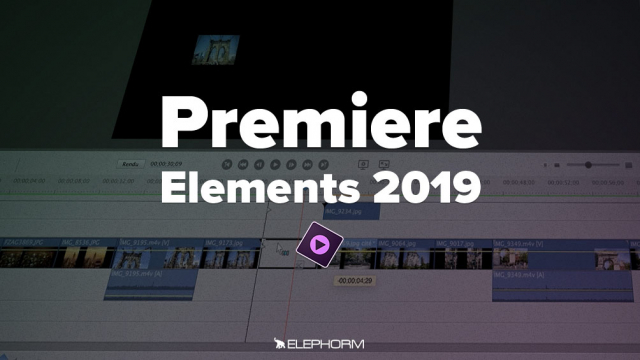Maîtriser le Recadrage et Zoom dans Adobe Premiere Elements
Apprenez à utiliser les effets de recadrage et de zoom dans Adobe Premiere Elements pour améliorer la composition de vos vidéos.
L'interface
Gestion des médias
Fonctions de base
Les outils de Premiere Elements






Création d'un film instantané
Montage guidé et modifications amusantes
Ajout de transitions
Le panneau ajustements
Les effets vidéo






Les effets audio
Les options musicales de Premiere Elements
Ajout d'un titre
Animations de paramètres
Détails de la leçon
Description de la leçon
Cette leçon vous guidera à travers l'utilisation des outils de recadrage et de zoom dans Adobe Premiere Elements. Nous aborderons comment choisir les outils de recadrage via la barre de recherche, appliquer des recadrages spécifiques à gauche, droite, en haut et en bas, ainsi que l'utilisation de la fonction zoom pour ajuster la vue. De plus, nous verrons comment ajouter un contour progressif pour créer un effet de vignettage. Finalement, nous examinerons des options pour positionner des titres, tels que des titres défilants, afin d'optimiser l'espace sous l'image recadrée.
Objectifs de cette leçon
Les objectifs de cette vidéo sont de :
- Maîtriser l'utilisation des outils de recadrage et de zoom.
- Savoir appliquer et ajuster les recadrages selon les besoins.
- Apprendre à ajouter des effets de contour progressif pour créer un effet de vignettage.
Prérequis pour cette leçon
Pour suivre cette vidéo, vous devez :
- Avoir des connaissances de base en montage vidéo.
- Être familier avec l'interface d'Adobe Premiere Elements.
Métiers concernés
Les compétences acquises dans cette vidéo peuvent être utilisées dans les métiers de :
- Monteur vidéo
- Réalisateur de contenu numérique
- Producteur de médias
Alternatives et ressources
Des alternatives à Adobe Premiere Elements incluent :
- Final Cut Pro
- DaVinci Resolve
- iMovie
Questions & Réponses